惠普打印机打印不出彩色怎么处理 4种方法解决
惠普打印机作为一款知名品牌,为用户提供了许多便利之处。然而在使用过程中,用户偶尔会遇到打印机只能打印黑白文档或图片,彩色部分完全没有打印出来。那么该如何解决这个问题?下面为你分析了相关原因并提供几种常见的解决方法,帮助你解决惠普打印机打印不出彩色的问题。

一、检查墨盒状态
首先,打印机无法打印彩色的一个常见原因是因为彩色墨盒没墨或损坏。因此需要先检查墨盒状态,确保彩色墨盒有足够的墨水。
打开惠普打印机的顶部或前盖,进入墨盒区域。
检查彩色墨盒是否有足够的墨水,如果发现墨盒墨水用尽或干涸,立即更换新墨盒。

如果墨盒安装不当,需要取出并重新安装,确保墨盒牢固且安装位置正确。
完成墨盒检查后,打印测试页来查看彩色是否正常打印。
二、清洁打印头
其次,如果彩色墨盒状态正常,但仍然无法打印彩色,打印头堵塞可能是原因之一。惠普打印机的打印头长时间不使用或墨水质量不好时,可能会发生堵塞,影响彩色打印。
进入打印机的“设置” 菜单,找到“维护”选项。
选择“清洗打印头”,按照屏幕提示执行清洁操作。清洁过程可能需要几分钟,确保打印机正常工作。
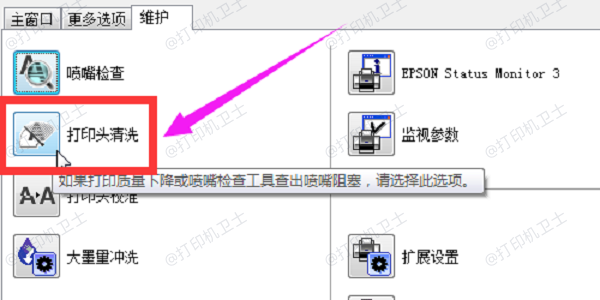
如果第一次清洁没有解决问题,可以重复进行清洁操作,特别是当墨盒已安装正确,但打印头有积墨时。
进行 2-3 次清洁操作后,重新打印彩色文档,查看效果。
清洁打印头后,再打印测试页来查看彩色打印是否恢复正常。
三、更新驱动程序
此外,打印机无法打印彩色的另一个常见原因还可能是由于驱动程序不兼容或版本过时。通过打印机卫士一键更新驱动,能够确保驱动程序与打印机正常配合,恢复彩色打印功能。
如果你的电脑还未安装打印机卫士,可以点击此处下载并安装。

 好评率97%
好评率97%
 下载次数:4829238
下载次数:4829238
打开打印机卫士,点击“立即检测”,软件会自动检测是否有新的打印机驱动程序。
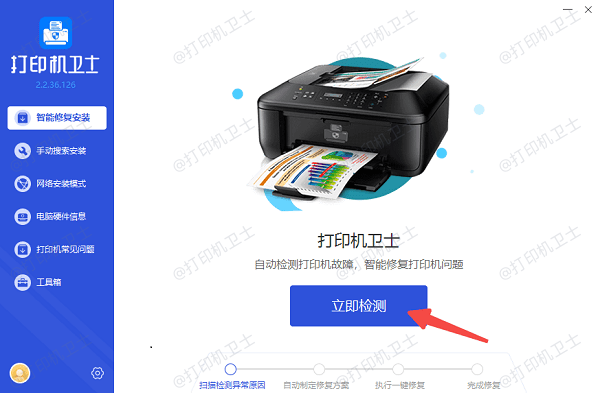
如果发现驱动异常,点击 “一键修复” 按钮进行更新。
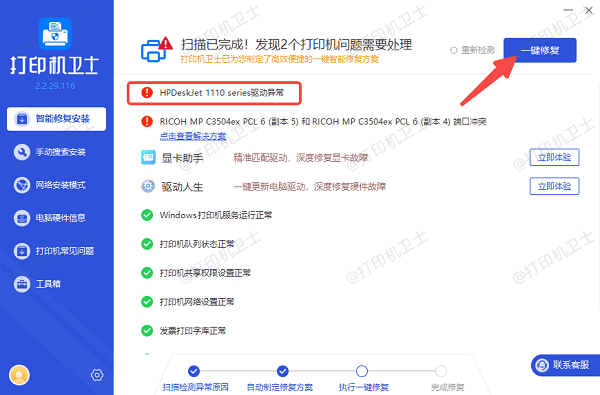
等待更新驱动程序后,重新启动打印机和电脑,以确保新驱动程序生效。
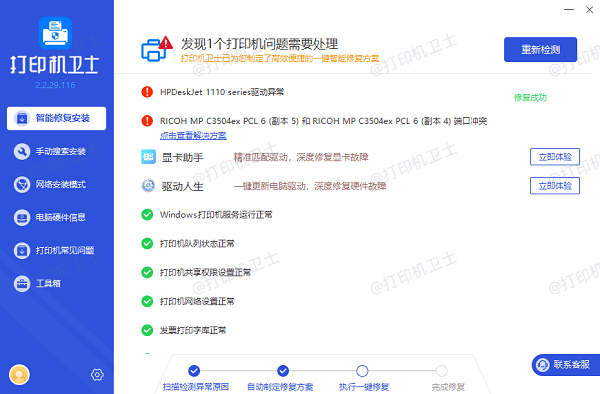
重新打印彩色文档,检查是否能够正常打印彩色。
四、检查打印机设置
有时候,打印机设置可能导致彩色打印无法正常工作,尤其是如果不小心选择了黑白打印选项,彩色打印就无法正常进行。
在打印文档时,打开“打印”对话框,确保选择了正确的打印选项。
确保“打印颜色”选项选择为“彩色”,而不是“黑白”。
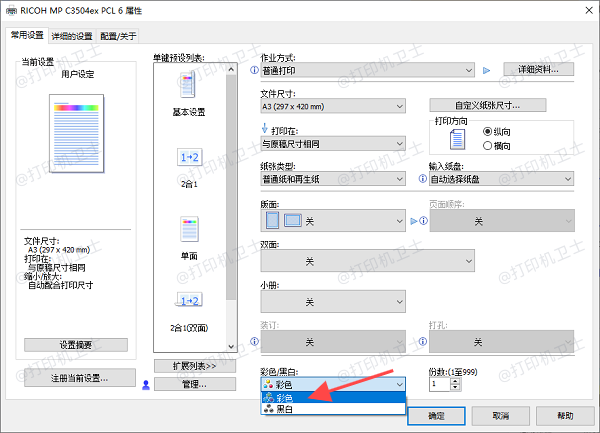
如果纸张类型设置不正确,打印机可能无法准确调节墨水量,导致彩色打印不出。
在打印设置中,选择与实际纸张匹配的纸张类型(如“普通纸”或“光面纸”)。
确保打印质量设置适合打印彩色文档。选择“高级”或“最佳”打印质量设置,避免选择“草稿”模式。
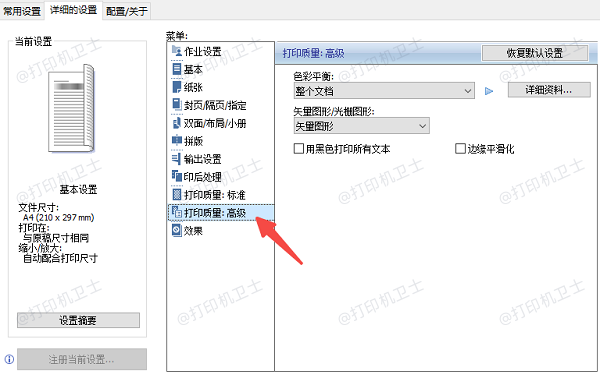
完成设置检查后,重新尝试打印彩色文档,查看问题是否得到解决。
以上就是惠普打印机打印不出彩色的解决方案。希望对你有所帮助。如果有遇到打印机连接、共享、报错等问题,可以下载“打印机卫士”进行立即检测,只需要一步便可修复问题,提高大家工作和打印机使用效率。

 好评率97%
好评率97%
 下载次数:4829238
下载次数:4829238